วิธีการตั้งค่าการประชุมที่เกิดขึ้นซ้ำใน Teams

คุณต้องการกำหนดการประชุมที่เกิดขึ้นซ้ำใน MS Teams กับสมาชิกในทีมเดียวกันหรือไม่? เรียนรู้วิธีการตั้งค่าการประชุมที่เกิดขึ้นซ้ำใน Teams.
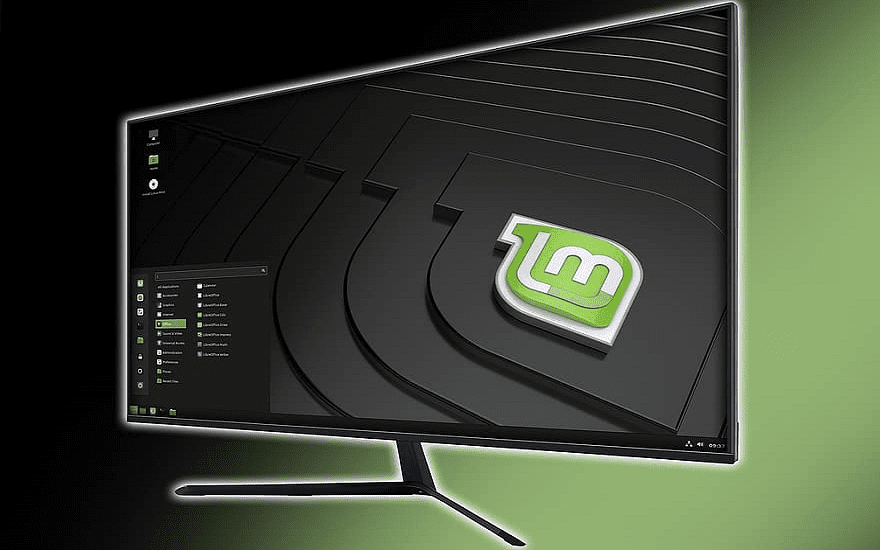
หากคุณมีปัญหาในการใช้แป้นพิมพ์ คุณอาจต้องการใช้แป้นพิมพ์บนหน้าจอที่คุณสามารถควบคุมด้วยอุปกรณ์ป้อนข้อมูลอื่นๆ แม้ว่าจะไม่มีประโยชน์สำหรับผู้ใช้ส่วนใหญ่ แต่อาจมีความสำคัญสำหรับผู้ใช้ที่ต้องการ
ในการเปิดใช้งานแป้นพิมพ์บนหน้าจอของ Linux Mint คุณต้องเข้าไปที่การตั้งค่าการช่วยสำหรับการเข้าถึง โดยคลิกที่ไอคอน Linux Mint ที่มุมล่างซ้าย จากนั้นเลื่อนเมาส์ไปที่ "All Applications" จากนั้นไปที่ตัวเลือกด้านบน "Accessibility"
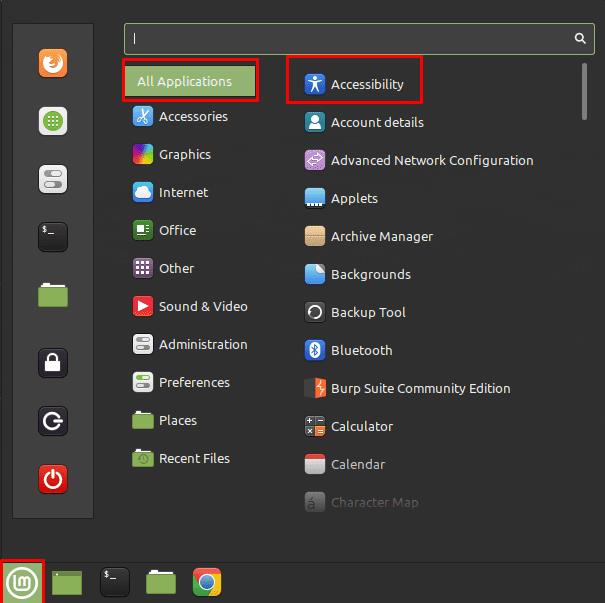
หากต้องการเปิดการตั้งค่าการช่วยสำหรับการเข้าถึง ให้คลิกที่ไอคอน Linux Mint ที่มุมล่างซ้าย จากนั้นวางเมาส์เหนือ "แอปพลิเคชันทั้งหมด" แล้วคลิก "การเข้าถึง"
เมื่ออยู่ในการตั้งค่าการช่วยสำหรับการเข้าถึงแล้ว ให้สลับไปที่แท็บ "แป้นพิมพ์" แล้วคลิกแถบเลื่อนด้านบนที่ระบุว่า "เปิดใช้แป้นพิมพ์บนหน้าจอ" ไปที่ตำแหน่ง "เปิด"
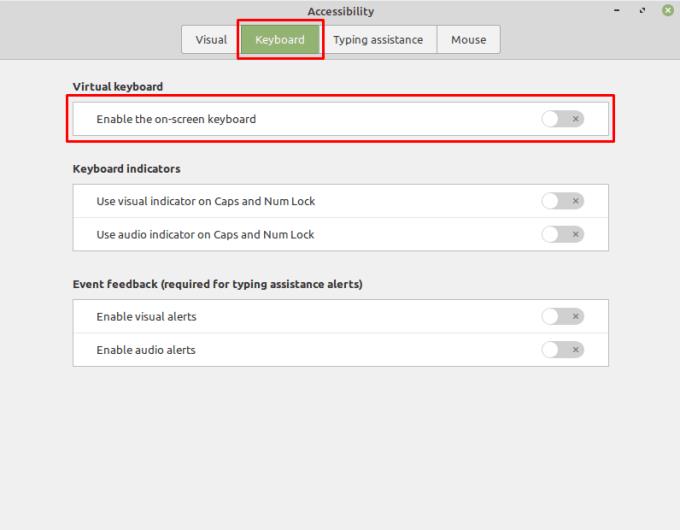
สลับไปที่แท็บ "แป้นพิมพ์" จากนั้นคลิกแถบเลื่อน "เปิดใช้งานแป้นพิมพ์บนหน้าจอ" ไปที่ตำแหน่ง "เปิด"
ตัวเลือกแป้นพิมพ์อีกสี่ตัวเลือกจะปรากฏขึ้นเมื่อเปิดใช้งานแป้นพิมพ์แล้ว ขั้นแรกให้คุณกำหนดค่าเลย์เอาต์ของแป้นพิมพ์ คุณสามารถเลือกระหว่าง "แท็บเล็ต", "สัมผัส", "เต็มสเกล" และ "การสแกน"
“ตำแหน่งแป้นพิมพ์” ช่วยให้คุณกำหนดตำแหน่งของแป้นพิมพ์บนหน้าจอได้ คุณสามารถเลือกได้ว่าจะอยู่ที่ด้านบนหรือด้านล่างของหน้าจอ ตัวเลือก "ขนาดแป้นพิมพ์" ช่วยให้คุณสามารถกำหนดค่าจำนวนหน้าจอที่แป้นพิมพ์บนหน้าจอใช้ โดยสามารถเลือกหนึ่งในสี่ สาม หรือครึ่งหนึ่งของพื้นที่แนวตั้งของหน้าจอ
หมายเหตุ: เมื่อทดสอบการตั้งค่าตำแหน่งแป้นพิมพ์และขนาด ดูเหมือนว่าต้องปิดแป้นพิมพ์บนหน้าจอแล้วเปิดใหม่อีกครั้งเพื่อให้การตั้งค่ามีผล สิ่งสำคัญคือต้องชี้ให้เห็นว่าการวางแป้นพิมพ์บนหน้าจอไว้ที่ด้านล่างสุดของหน้าจอทำให้แป้นพิมพ์รบกวนการทำงานขององค์ประกอบต่างๆ ของหน้าจอ เช่น เมนูเริ่มต้น การวางแป้นพิมพ์ไว้ที่ด้านบนของหน้าจอจะวางส่วนนั้นของหน้าจอไว้ข้างๆ อย่างน่าเชื่อถือเพื่อใช้แป้นพิมพ์บนหน้าจอโดยเฉพาะ
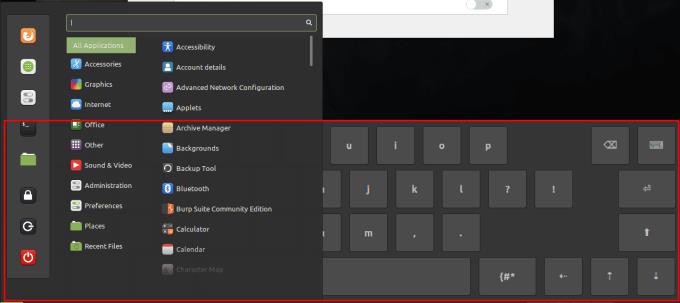
การวางแป้นพิมพ์บนหน้าจอไว้ที่ด้านล่างของหน้าจออาจทำให้แป้นพิมพ์รบกวนแถบเริ่มต้นได้
การตั้งค่า "โหมดการเปิดใช้งาน" ช่วยให้คุณเลือกได้ว่าจะให้แป้นพิมพ์บนหน้าจอเปิดใช้งานตลอดเวลาเมื่อผู้ใช้เปิดใช้งานหรือไม่ หรือหากแป้นพิมพ์ปรากฏขึ้นก็ต่อเมื่อกล่องข้อความกำลังรอการป้อนข้อมูล
หมายเหตุ: แอปบางตัว เช่น Google Chrome ไม่รู้จักว่าเป็นอินพุตที่คาดหวัง ดังนั้นแป้นพิมพ์อาจไม่แสดงขึ้นเว้นแต่จะตั้งค่าให้เปิดใช้งานเสมอ

เพื่อประสบการณ์ที่ดีที่สุด เราขอแนะนำให้ใช้รูปแบบที่คุณต้องการ โดยวางแป้นพิมพ์ไว้ที่ด้านบนสุดของหน้าจอ ตั้งค่าเป็น "หนึ่งในสี่ของหน้าจอ" และเปิดใช้งานอย่างถาวร
คุณต้องการกำหนดการประชุมที่เกิดขึ้นซ้ำใน MS Teams กับสมาชิกในทีมเดียวกันหรือไม่? เรียนรู้วิธีการตั้งค่าการประชุมที่เกิดขึ้นซ้ำใน Teams.
เราจะแสดงวิธีการเปลี่ยนสีที่เน้นข้อความสำหรับข้อความและฟิลด์ข้อความใน Adobe Reader ด้วยบทแนะนำแบบทีละขั้นตอน
ในบทแนะนำนี้ เราจะแสดงให้คุณเห็นวิธีการเปลี่ยนการตั้งค่า Zoom เริ่มต้นใน Adobe Reader.
Spotify อาจจะน่ารำคาญหากมันเปิดขึ้นมาโดยอัตโนมัติทุกครั้งที่คุณเริ่มเครื่องคอมพิวเตอร์ ปิดการเริ่มต้นอัตโนมัติโดยใช้ขั้นตอนเหล่านี้.
หาก LastPass ไม่สามารถเชื่อมต่อกับเซิร์ฟเวอร์ ให้ล้างแคชในเครื่อง ปรับปรุงโปรแกรมจัดการรหัสผ่าน และปิดการใช้งานส่วนขยายของเบราว์เซอร์ของคุณ.
Microsoft Teams ไม่รองรับการส่งประชุมและการโทรไปยังทีวีของคุณโดยตรง แต่คุณสามารถใช้แอพการสะท้อนหน้าจอได้
ค้นพบวิธีแก้ไขรหัสข้อผิดพลาด OneDrive 0x8004de88 เพื่อให้คุณสามารถเริ่มต้นใช้งานการจัดเก็บข้อมูลในคลาวด์ของคุณอีกครั้ง
สงสัยว่าจะรวม ChatGPT เข้ากับ Microsoft Word ได้อย่างไร? คู่มือนี้จะแสดงให้คุณเห็นวิธีการทำเช่นนั้นโดยใช้ ChatGPT สำหรับ Word add-in ใน 3 ขั้นตอนง่ายๆ.
รักษาแคชให้เป็นระเบียบในเบราว์เซอร์ Google Chrome ของคุณด้วยขั้นตอนเหล่านี้.
ตอนนี้ยังไม่สามารถปิดการตั้งคำถามแบบไม่ระบุชื่อใน Microsoft Teams Live Events ได้ แม้แต่ผู้ที่ลงทะเบียนยังสามารถส่งคำถามแบบไม่ระบุชื่อได้.






